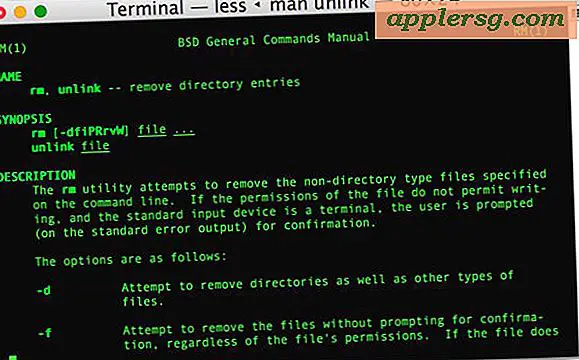Suppression de la partition "Recovery HD" de Mac OS X 10.7 Lion
 Si vous voulez supprimer la partition "Recovery HD" de Mac OS X 10.7 Lion, vous devrez faire un peu de travail car il s'agit d'une partition cachée. Caché signifie qu'il ne suffit pas d'utiliser votre dual boot pour aller dans 10.6 puis de le supprimer avec Disk Utility.
Si vous voulez supprimer la partition "Recovery HD" de Mac OS X 10.7 Lion, vous devrez faire un peu de travail car il s'agit d'une partition cachée. Caché signifie qu'il ne suffit pas d'utiliser votre dual boot pour aller dans 10.6 puis de le supprimer avec Disk Utility.
Note rapide pour les devs avec Lion Developer Preview: la suppression et la fusion de la partition Recover HD n'est peut-être pas une procédure nécessaire, mais nous ne le saurons pas jusqu'à ce que Lion soit finalisé et livré. La base de ceci est la brève mention dans les notes de publication que DP4 n'était pas extensible à la version finale, ce qui suggère que vous aurez envie de formater et d'effectuer une installation propre une fois OS X Lion GM est sorti. Pour cette raison, nous supposons que "Recovery HD" sera mis à jour parallèlement à l'installation de base de Lion OS, et par conséquent l'ancienne version de dev ne fonctionnera pas avec la version finale - encore une fois, nous ne le savons pas Le Lion expédie cependant.
Enfin, si vous ne savez pas ce que vous faites, ne vous perdez pas avec des partitions, diskutil, fusion, ou n'importe quoi d'autre, vous pourriez facilement bousiller quelque chose et perdre toutes vos données. D'accord avec ça, commençons.
Supprimer la partition HD Recovery de Mac OS X 10.7 Lion Recovery
Il y a plusieurs façons de faire cela, toutes les méthodes entraîneront une perte de données, ce qui est l'intention ici, mais je vais le signaler de toute façon. Nous aborderons deux méthodes: l'utilisation de l'outil de ligne de commande diskutil et l'utilisation de l'utilitaire de disque de l'application GUI.
Suppression et fusion d'une partition avec diskutil à partir de la ligne de commande
C'est la méthode la plus précise que je connaisse pour supprimer la partition car elle cible directement le disque de récupération et le fusionne avec la partition complète de Lion - si vous n'êtes pas à l'aise avec la ligne de commande, ce n'est pas pour vous.
- Lancez le Terminal et tapez ce qui suit dans la ligne de commande:
- Cela affichera le schéma de partition de votre lecteur et ressemblera à ceci:
- Cherchez "Recovery HD" et voyez quel identifiant il utilise, cette capture d'écran c'est disk0s4
- Pour supprimer cette partition, nous utilisons la commande suivante (vous pouvez également utiliser le nom du volume):
- La partition sera effacée, vous pouvez aussi le faire avec votre partition standard de Lion, car vous essuierez tout cela de toute façon. Quoi qu'il en soit, vous aurez maintenant une partition vide autour, donc vous aurez envie de fusionner cela avec votre autre partition Lion:
- Cela va fusionner les deux partitions, avec disk0s3 absorbant l'espace de disk0s4 et en expansion, il provoque une perte de données, donc ne vous attendez pas à ce que rien
diskutil list

diskutil eraseVolume HFS+ Blank /dev/disk0s4
diskutil mergePartitions HFS+ Lion disk0s3 disk0s4
L'approche suivante est beaucoup plus invasive car elle formate le disque entier.
Suppression de la partition avec Utilitaire de disque en formatant le disque
Utilitaire de disque n'affichera pas "Recovery HD" par lui-même car il s'agit d'une partition cachée, ce qui signifie que vous ne pouvez pas simplement entrer dans l'application et la supprimer. Cependant, ce que vous pouvez faire est de formater tout le disque, ce qui nécessitera une installation propre de Lion à partir de Snow Leopard ou d'un DVD d'installation créé. C'est en quelque sorte l'approche nucléaire mais cela fonctionne aussi pour supprimer la partition de récupération.
- Démarrer le Mac à partir d'un DVD de récupération, d'une clé USB ou d'un lecteur relié
- Lancer l'utilitaire de disque
- Faites un clic droit sur le disque (pas les partitions) et sélectionnez "Effacer"
- Sélectionnez le système Mac OS Extended (journalisé) par défaut comme système de fichiers et donnez un nom au lecteur.
- Cliquez sur "Effacer" pour formater complètement le lecteur - vous perdrez toutes les données sur le lecteur et toutes les partitions

Cela formate le lecteur en vous donnant une table rase à partir de laquelle démarrer, mais ce n'est pas nécessairement la meilleure approche en raison de la façon dont Lion est livré via l'App Store, ce qui vous obligerait à partir de zéro.